アメブロと各種SNS(Facebook・Twitter・Instagram)のアカウントとリンクさせよう!

こんにちは! 櫻井のりえ(のりんちゅ)です。
私は基本的にアメブロ集客についてお伝えする事が多いですが、FacebookとTwitterも集客に活用しており、その使い方を教えてほしいというご依頼もよくいただきます。
で、いろんなところで「アメブロ以外のSNSもどんどん活用しよう!」とお伝えしておりまして、FacebookとTwitterは、活用方法を講座でもお伝えしています。
・・・が、せっかくTwitterやFacebookを使っていても、アカウントがわからなくてつながれない!!!
という方がめちゃくちゃ多いです。
これ、とってももったいないな~と思います。
Facebookでよくコメントのやり取りをする方はTwitterでも繋がりたい・・
アメブロでFacebookの話題が出たら、その方のFacebookも気になる・・・
という事で!!
せっかくSNSを使っているのであれば、アメブロ・Facebook・Twitter・Instagramのアカウントを、できるかぎり繋げていきましょう!
アメブロとTwitter・Facebook・Instagramアカウントの連携方法
まずはアメブロに、各種SNSのアカウントを連携させていきましょう♪
アメブロのプロフィールページにSNSプロフィールを連携させる
アメブロは、プロフィールページにSNSと連携させて表示させておく部分があります。
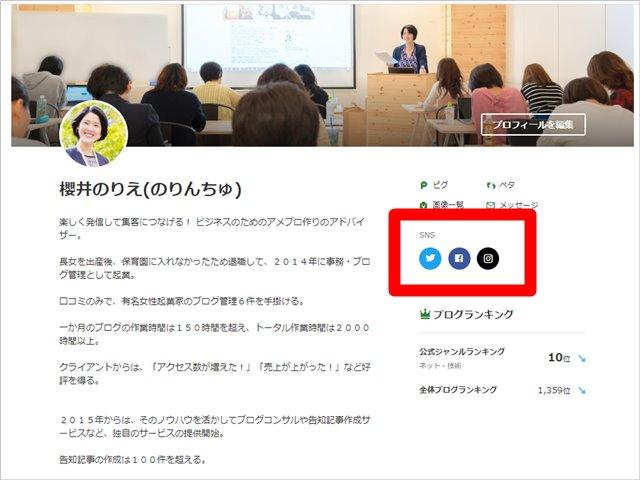
ここの設定画面にたどりつく方法は2つ!
①プロフィール編集画面から
ブログ管理画面の右上の3本線→プロフィール【編集トップ】
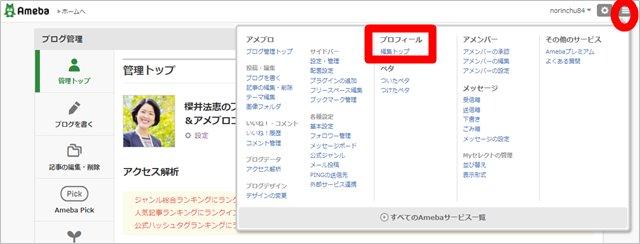
→【SNSプロフィールの設定はこちら】をクリック
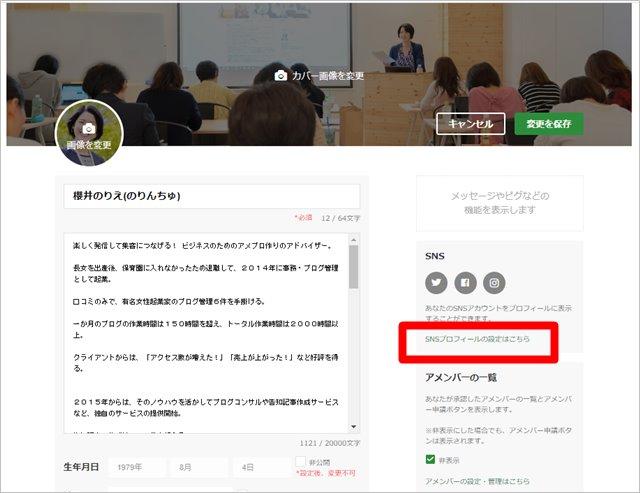
そうするとこの【SNSプロフィール設定】の画面が出てきますので、こちらでアカウントの設定をしましょう♪
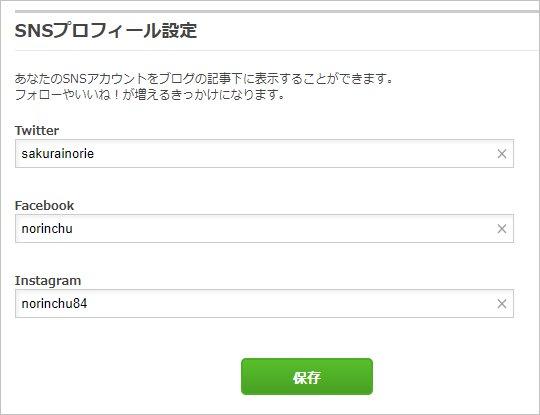
②設定・管理から
【設定・管理】→【SNSプロフィール設定】からでもSNSアカウントの設定画面が出てきます。
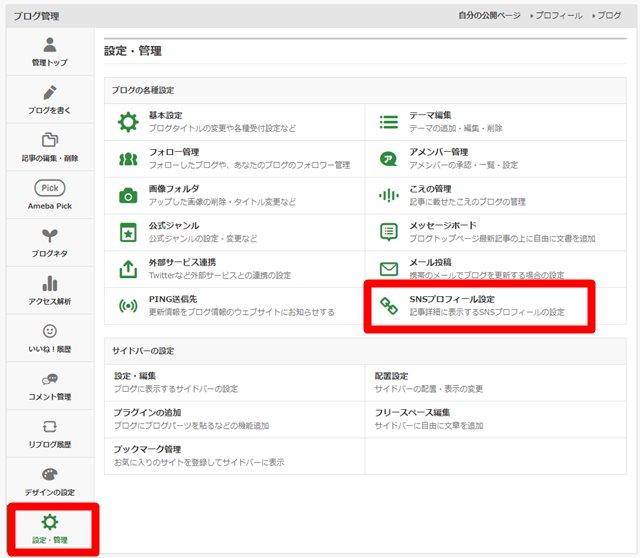
こちらでアカウントを設定しましょう。
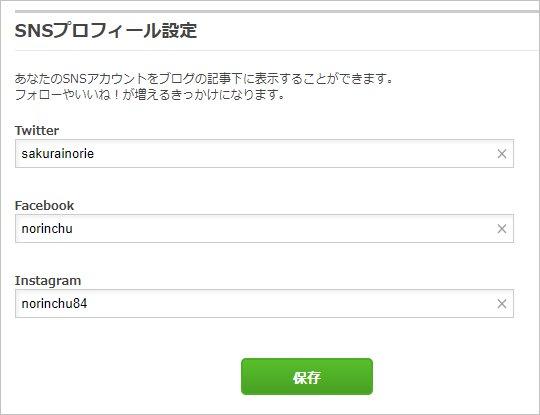
そもそもSNSのアカウントってどこからわかるの?
「自分のSNSのアカウントがわからない!」という方もいらっしゃるので説明しておきます。
Facebookのアカウント確認
まずはFacebookから!
Facebookで自分の名前を出してこのページになったら、URL欄を確認してください。
基本的に自分のページのURLは
「https://www.facebook.com/アカウント名」という構成になっているので、このアカウント名をコピーして設定しましょう。
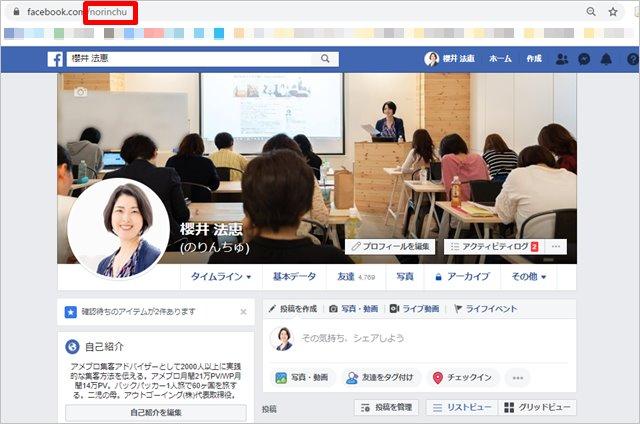

アカウント名はFacebookの設定から変更できますので、わかりやすいものに設定しておくのがお勧めです!
Twitterのアカウント確認
続いてはTwitterです!
Facebookと同じく、自分のページを出してURLを確認しましょう。
Twitterの自分のページのURLは
「https://twitter.com/アカウント名」という構成になっています。
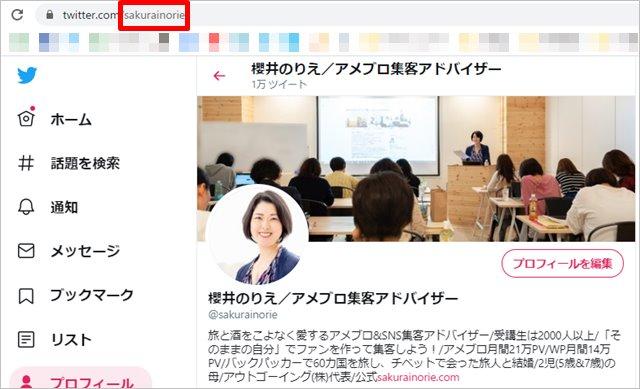

Instagramのアカウント確認
最後はインスタです!
Instagramも、自分のページを表示させてURLから確認しましょう。
もしくは、Instagramの場合自分のページにもアカウント名が載っていますので確認しましょう。
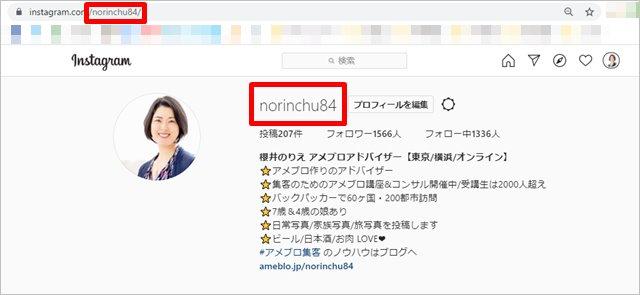
Instagramの自分のページのURLの構成は
「https://www.instagram.com/アカウント名」です!
アメブロの記事の下にも表示されます!
【SNSプロフィール設定】をしておくと、全記事の下にもSNSのアカウント連携が出てきます♪
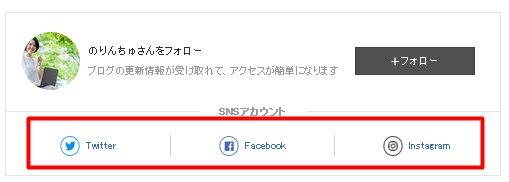

この記事下のSNSプロフィールリンクは、記事ごとのページじゃないと出ないのです。
アメブロのトップページを開いても表示されないので注意!
SNSプロフィール設定をしておかないと、こんな感じで何も出てきません。
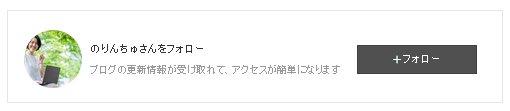
簡単な設定なので、アメブロとSNSを併用している人は、ぜひぜひアカウントの連携設定をしておきましょうね♪
その他、アメブロのプロフィールはきちんとしておきましょう!

サイドバーにも貼っておくとわかりやすいよ!
私は、見やすい場所にも入れておきたい!という事で、アメブロのサイドバーにもこんな感じでSNSのリンクを入れています。
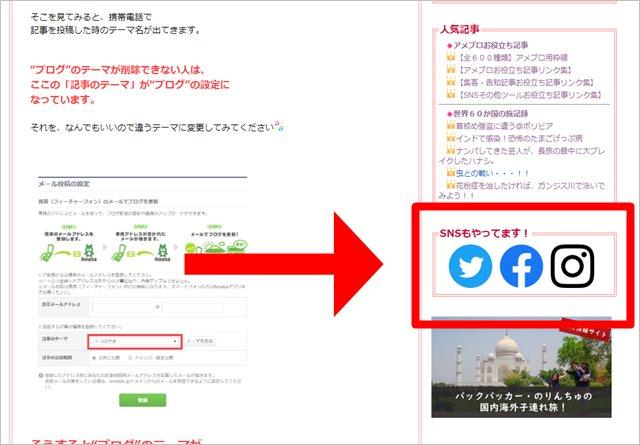
これはできる人は・・でいいのですが、簡単に方法を解説しておきます!
①各SNSの公式ページからマークをダウンロード
各SNSのマークって、勝手に作ってはいけないんですよ~
それぞれの公式ページに、このロゴマークをダウンロードできるページがあるので、そこからダウンロードしましょう。

②それぞれのアカウントマークにSNSのページをリンクさせる
この記事をご覧いただきながら・・

各マークにSNSの自分のトップページのURLをリンクさせましょう。
③サイドバーのフリースペースに貼り付ける
リンクが貼られた状態のロゴマークをサイドバーのフリースペースに貼り付ければ終了です。
こちらの記事をご参考にどうぞ!

Facebookとアメブロ&各種SNSの連携方法
アメブロに繋げておけば何とかなりますが、Facebookにもアメブロやその他SNSのURLやアカウントを連携させておくことができます♪
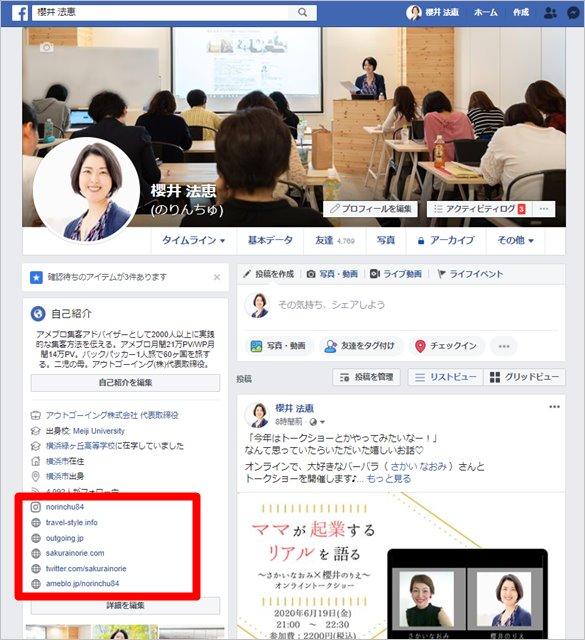
設定は簡単!
既に基本データを入れている場合はこちらの【詳細を編集】から!
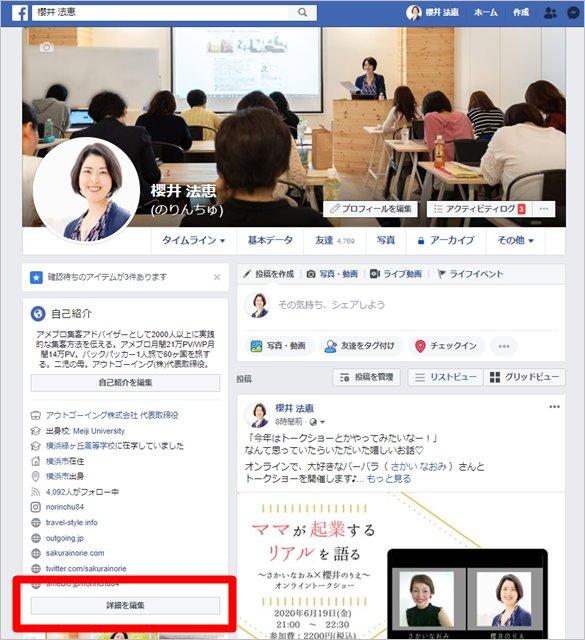
まだなんの設定もしてない場合は編集ボタンがないかもしれないので、その場合は【基本データ】→【連絡先と基本データ】
で、【ウェブサイト】の【編集】から設定してみてください♪
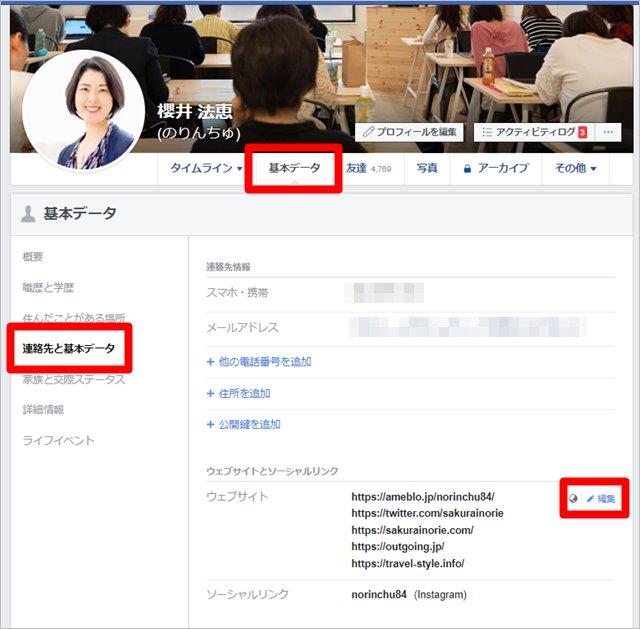
ブログやホームぺージなどのURLは【+別のウェブサイトを追加】で、いくつでも設定できます。
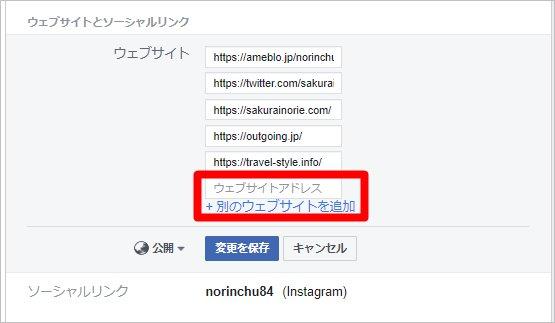
【ソーシャルリンク】を開くと、色々なSNSが出てきます。
インスタやYouTube、LINEだどはこちらで選んでアカウント名だけ貼りつければリンクできます♪
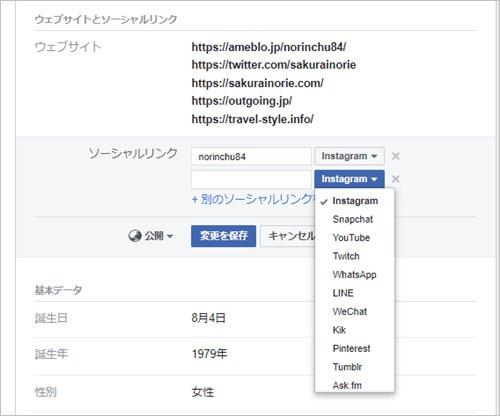

なのでTwitterは【ウェブサイトリンク】でURLごと入れちゃってます!
Twitterとアメブロの連携方法
Twitterを使っている人は、プロフィール設定でURLを一つだけ入れておく事ができます。
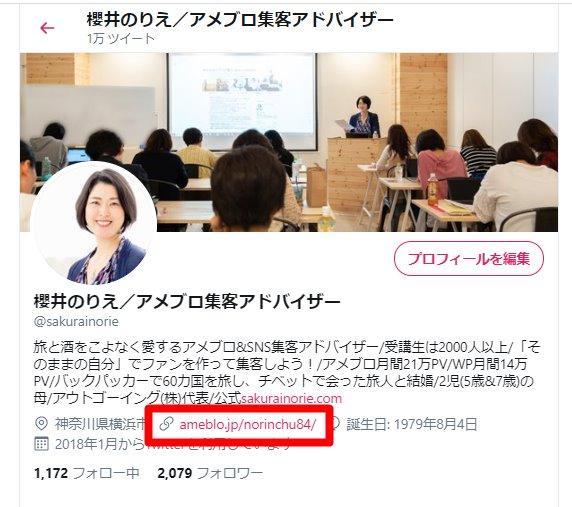
設定は簡単!
【プロフィール編集】→【ウェブサイト】にURLを入れれば完了です!
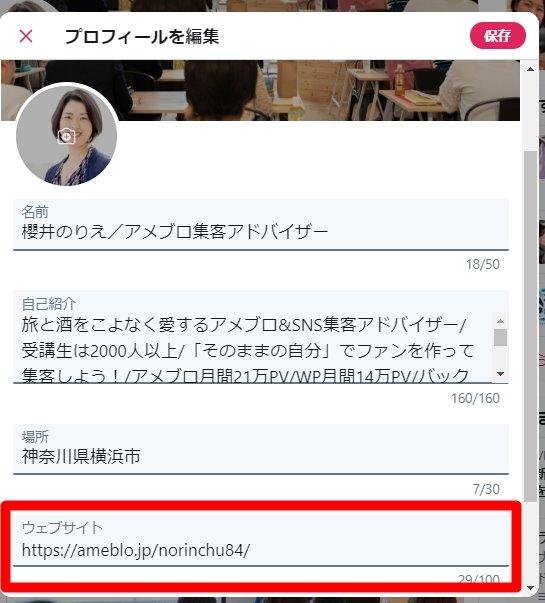

ホームーページ、アメブロ、ワードプレス・・
Webサイトをいくつか使っている場合は、「一番更新頻度が高く、サービスの内容を知ってもらいやすいもの」を設定しておくのがお勧めです!
Instagramとアメブロの連携方法
インスタも、1つだけWebサイトのURLをリンクさせることができます。
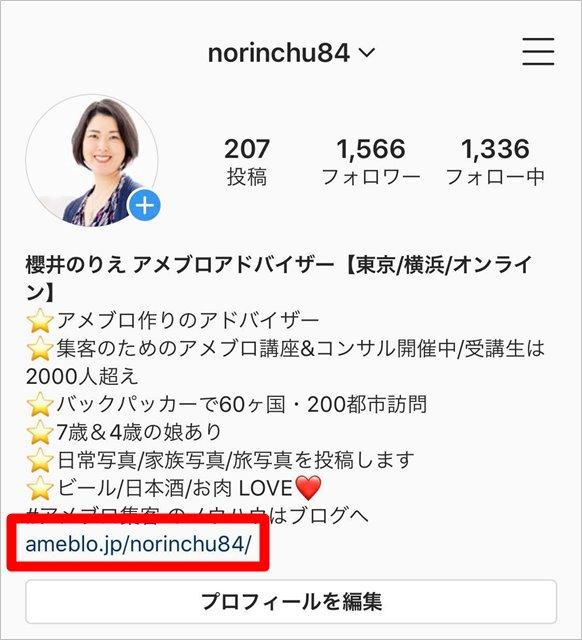
【プロフィールを編集】→【ウェブサイト】にURLを入れましょう。
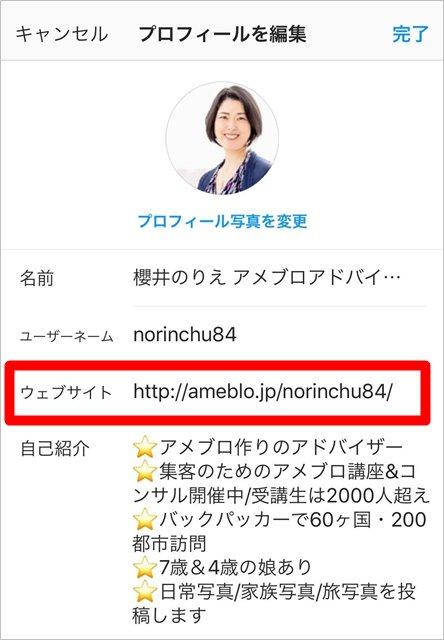

アメブロを各種SNSアカウント、連携方法まとめ
Webから集客している場合、どこからどうつながってお客様に知ってもらえるか、わかりません!
なので・・アメブロ・Facebook・Twitter・Instagramを使っている人は、ぜひぜひ、全てのアカウントを紐づけておきましょうね!
アメブロは知っていたけど、Twitterで絡んだら大好きになった・・とか、Facebookで質問のメッセージが来てお申込みにつながった・・とか、実際によくある事です♪
いろんな場所から、知ってもらえてお申込みが入るような導線を作っておきましょう~♡
アカウントの連携をしつつ、アメブロの記事はどんどんSNSでもシェアしていきたいところですが、その際、自動連携を使うのはあまりお勧めしていません。
できれば手動で、読んでもらいやすいように工夫しまんがらシェアしてきましょう。
・・というか「そこ自動連携させちゃダメよ!」というのも色々あるので、こちらの記事でご確認ください♡















